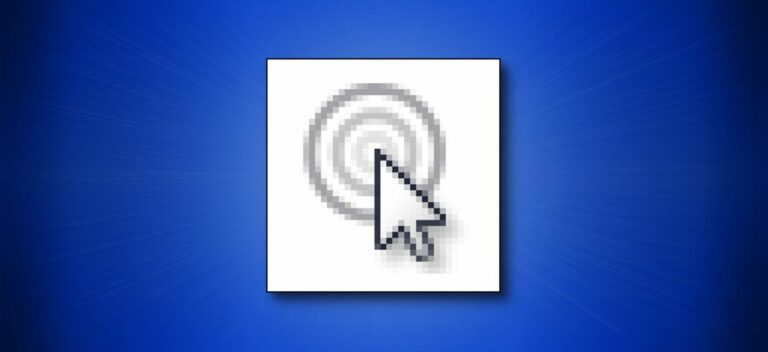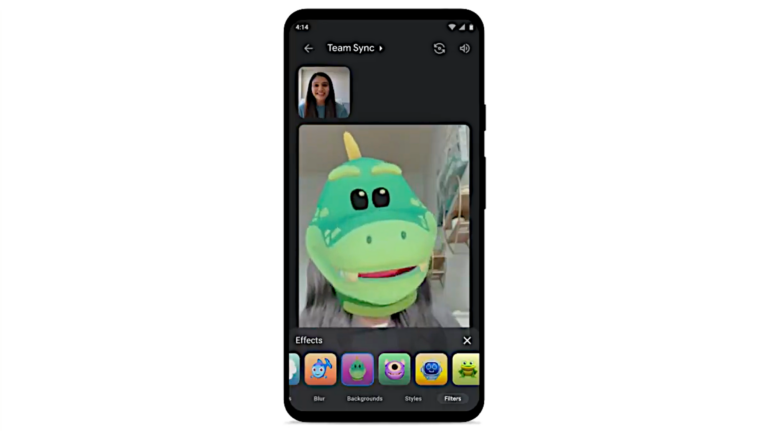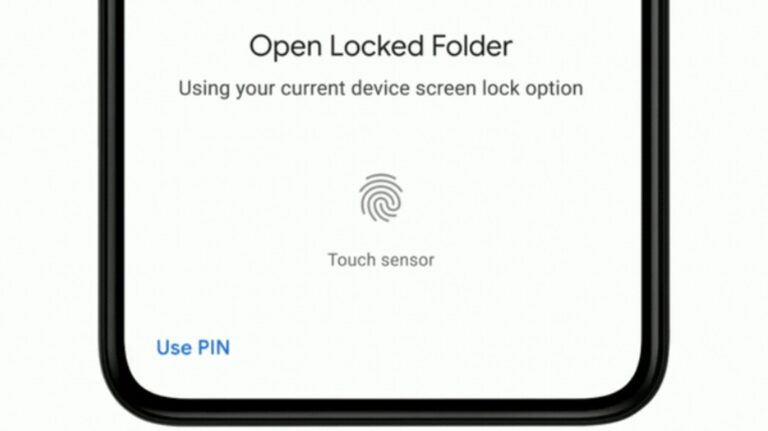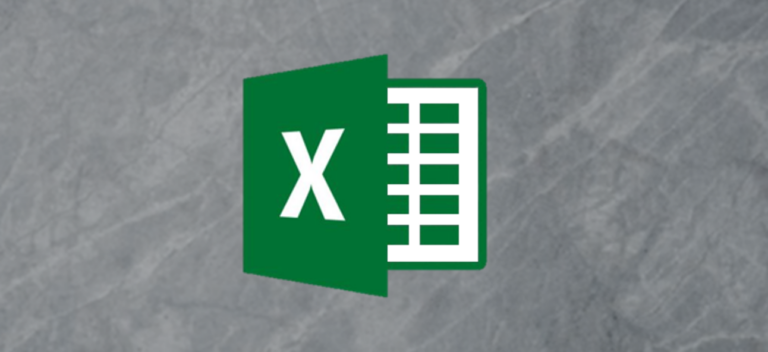Как установить Google Chrome в Ubuntu Linux
 monticello / Shutterstock.com
monticello / Shutterstock.com
Google Chrome – самый популярный браузер в мире. Однако его нет в стандартных репозиториях программного обеспечения Ubuntu, потому что он не является открытым исходным кодом. Однако вы можете установить Chrome в Ubuntu.
Графическая установка Google Chrome
Диспетчер пакетов Ubuntu apt использует установочные пакеты, называемые файлами «.deb». Нашим первым шагом является получение файла «.deb» Google Chrome. Посетите официальный Страница загрузки Google Chrome и нажмите кнопку «Загрузить Chrome».

Программы для Windows, мобильные приложения, игры - ВСЁ БЕСПЛАТНО, в нашем закрытом телеграмм канале - Подписывайтесь:)
Обратите внимание, что 32-разрядной версии Google Chrome не существует. Выберите вариант «64-битный .deb (для Debian / Ubuntu)», а затем нажмите кнопку «Принять и установить». Будет загружен файл «.deb».

Если вы не изменили расположение по умолчанию для загружаемых файлов, по завершении загрузки оно будет находиться в папке «Загрузки».

Дважды щелкните файл «.deb». Запустится приложение Ubuntu Software. Он отображает подробную информацию о пакете Google Chrome. Нажмите кнопку «Установить», чтобы начать процесс установки.

Вам будет предложено ввести пароль. Введите свой пароль и нажмите кнопку «Аутентифицировать».

Чтобы запустить Google Chrome, нажмите клавишу «Супер». Обычно это между клавишами «Ctrl» и «Alt» на левой стороне клавиатуры. Введите «хром» в строку поиска и нажмите появившийся значок «Google Chrome» или нажмите Enter.

При первом запуске Chrome у вас будет возможность сделать Google Chrome браузером по умолчанию и решить, хотите ли вы, чтобы отчеты о сбоях и статистика использования пересылались в Google. Сделайте свой выбор и нажмите кнопку «ОК».

Google Chrome запустится. Это полная версия Google Chrome для настольных ПК, и она работает так же, как в Windows, Mac или Chrome OS.

Чтобы добавить Google Chrome в док-станцию, щелкните правой кнопкой мыши значок Chrome в доке и выберите в контекстном меню опцию «Добавить в избранное».
Установка Google Chrome из командной строки
Для установки Google Chrome из командной строки требуется всего несколько команд. Мы будем использовать wget для загрузки файла «.deb».
wget https://dl.google.com/linux/direct/google-chrome-stable_current_amd64.deb

По мере загрузки вы увидите текстовый индикатор выполнения и счетчик процентов.

Когда загрузка будет завершена, используйте команду dpkg для установки Google Chrome из файла «.deb». Помните, что вы можете использовать клавишу «Tab» для раскрытия имен файлов. Если вы наберете несколько первых букв имени файла и нажмете клавишу «Tab», остальная часть имени файла будет добавлена за вас.
sudo dpkg -i google-chrome-stable_current_amd64.deb

Вам будет предложено ввести пароль, после чего начнется установка. Это очень быстро, займет всего несколько минут.

Если вы видите сообщения об ошибках с жалобами на неудовлетворенные зависимости, используйте следующую команду, чтобы заставить apt удовлетворить зависимости. Компьютер, на котором проводилось исследование этой статьи, работал под управлением Ubuntu 21.04. В этом выпуске не было неудовлетворенных зависимостей.
sudo apt -f install
Обновление Google Chrome
Когда будет доступна новая версия Google Chrome, ваша установленная версия Chrome попытается обновить себя. Если это не удастся, отобразится сообщение о том, что он пытался выполнить обновление, но не смог.
Примечание. Если вы запустите стандартный инструмент обновления программного обеспечения Ubuntu, он обновит Google Chrome вместе с другими приложениями в вашей системе. Это работает, потому что инструмент Software Updater проверяет наличие обновлений во всех настроенных репозиториях программного обеспечения вашей системы, включая репозиторий Google, который Chrome добавляет при его установке.
Если у вас возникли проблемы с графическим обновлением или вы просто предпочитаете терминал, вы можете обновить Google Chrome из командной строки.
Google Chrome добавляет репозиторий в список репозиториев, которые команда apt проверяет при поиске установочных файлов. Итак, хотя в Ubuntu нет Google Chrome ни в одном из стандартных репозиториев Ubuntu, вы все равно можете использовать apt для обновления Chrome.
Используемая команда:
sudo apt установить google-chrome-stable

Это попытается установить Google Chrome. Команда apt поймет, что Chrome уже установлен. Он проверит версию, доступную в репозитории, и версию, установленную на вашем компьютере. Если версия в репозитории новее, чем версия на вашем компьютере, для вас будет установлена более новая версия.
Если вы запустите эту команду вскоре после установки Google Chrome, версия в репозитории и версия на вашем компьютере будут одинаковыми, поэтому ничего не произойдет.

В этом случае apt сообщает, что версия на компьютере уже самая новая из доступных. Никаких изменений не производится, ничего не обновляется и не устанавливается.
Google Chrome везде
Ubuntu стандартно поставляется с веб-браузером Firefox, и в этом нет ничего плохого. Firefox – отличный и функциональный браузер, к тому же он с открытым исходным кодом. Но, возможно, вы используете Google Chrome на других платформах и хотите получить то же самое в Ubuntu. Описанные здесь методы позволят вам в кратчайшие сроки установить ваш любимый браузер на ваш компьютер с Ubuntu.
Программы для Windows, мобильные приложения, игры - ВСЁ БЕСПЛАТНО, в нашем закрытом телеграмм канале - Подписывайтесь:)